coadă de imprimare a imprimantei clar situându-se toate
Dacă de multe ori atunci când se lucrează la calculator trebuie să utilizeze imprimanta, cu atât mai probabil se confruntă cu o astfel de situație, atunci când a trimis la o imprimantă pentru a imprima lucrarea, în special atunci când un astfel de exemplu, nu este una sau două, bloc derulator de imprimare și nu mai permite să imprimați ceva.
Pentru a goli coada de imprimare a imprimantei nu este suficient pur și simplu pentru a anula lucrarea, coada spânzurați nu este eliminată chiar dacă reporniți computerul. Ceea ce, atunci, nu vă întreb cum să obțineți imprimanta pentru a imprima din nou. Din orice situație există, astăzi vă vom spune cum pentru a șterge Print Spooler, petrece un pic de timp.
Goliți coada de imprimare a imprimantei, utilizând o linie de comandă
Executați linia de comandă Windows ca administrator. Pentru a face acest lucru, faceți clic pe butonul „Start“ din meniul pop-up în bara de căutare, introduceți comanda „cmd“, apoi în rezultatele căutării, faceți clic pe butonul din dreapta al mouse-ului pe pictograma corespunzătoare (cmd.exe) și selectați „Executare ca administrator“ din meniul contextual .
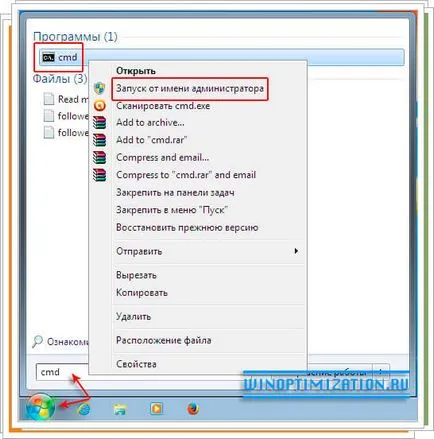
În fereastra consola care se deschide, de tip „oprire derulator net“. Acum găsi pe partiția de hard disk de sistem, de obicei, C. conduce folderul „Imprimante“ și să șteargă toate că DHD- și SPL-fișiere, asigurați-vă că pentru a vă asigura că toate acestea să fie eliminate. Apropo, calea către directorul "Printers", în mod implicit acest lucru: C: \ Windows \ System32 \ Spool \.
Du-te înapoi la fereastra consolei rulează ca un administrator și introduceți-l în noua comanda „net start spooler“.

Închideți fereastra consolei și deschideți Windows Explorer.
Asta e tot, acum puteți re-trimite lucrările de imprimare și de imprimare, și sperăm că nu mai pune întrebarea cum de a curăța coada de imprimare a imprimantei. Mult noroc!